iphoneで画面上のQRコードを簡単に読み取る方法を3つご紹介します。
iphoneの画面上に表示されたQRコード。
「これ、どうするの?」「他のスマホで読み取らないとダメ?」と迷う方も多いはず。
ですがこの画面上のQRコード、「長押し」することで簡単に読み取りができます。
また、「長押し」が使えない場合でも大丈夫。
本当に簡単ですので、是非マスターしていってください。
iphoneで画面上のQRコードを読み取る方法3つ

ここでは、QRコードを読み取る方法を3つご紹介します。
たいていは画面上のQRコードを「長押し」すれば読み取ることができますが、まれに「長押し」できないケースもあります。
その場合は、LINEのQRコード読み取り機能を活用してみて下さい。
webページのQRコード読み取りなら「長押し」でOK
webページのに表示されたQRコードの読み取りは、QRコードを長押しすればOK。
iphoneの場合、使用するアプリによって「長押し」の後、出てくる画面に違いがあります。
そこで、今回はSafariとChromeの場合をご紹介します。

読み取りはとってもカンタン
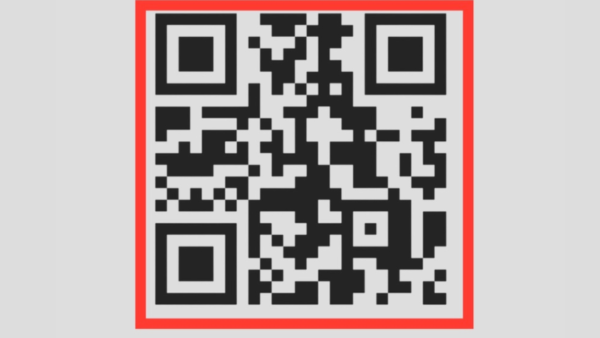
QRコードの下の「開く」をタップ。
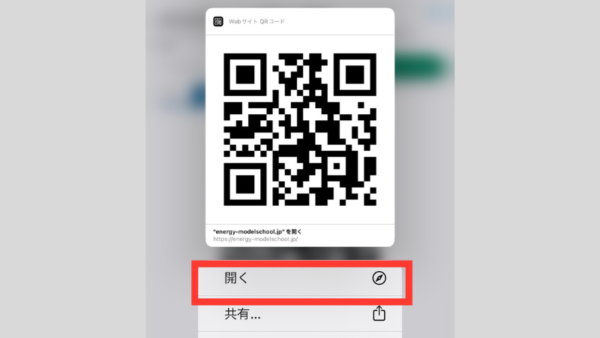
表示されたメニューの中から、「Googleで画像を検索」をタップ。
次に表示されたメニューから「ウェブサイト」をタップ。
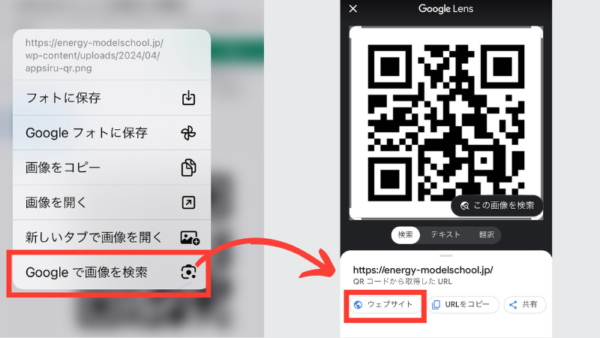
スクショで保存して「長押し」
QRコードを読み取るもうひとつの方法として、スクショを撮るのもおすすめです。
スクショに撮って「長押し」すれば、簡単にQRコードを読み取ることができます。

スクショからの読み取りも簡単です
まずは、スクショを撮って保存。
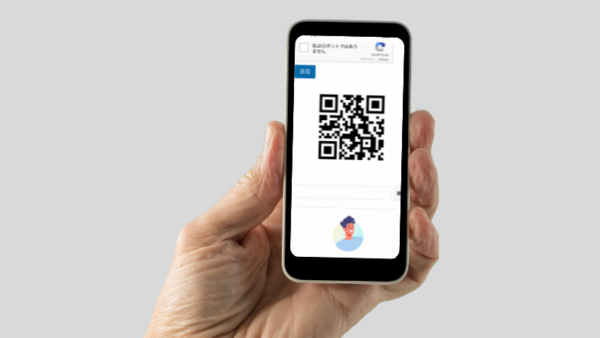
保存したスクショを開いて、QRコードを長押しします。
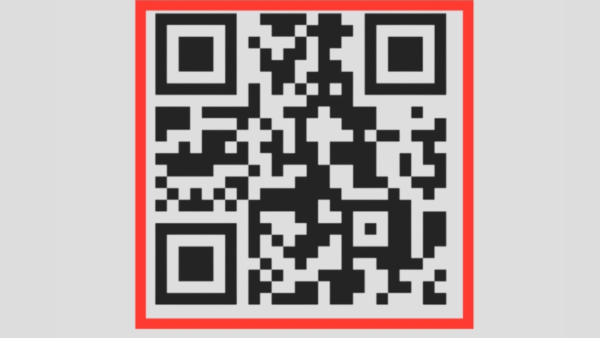
次に表示された画面から、「Safariで開く」をタップ。
すぐに読まない時は、「リーディングリストに追加」でもOKです
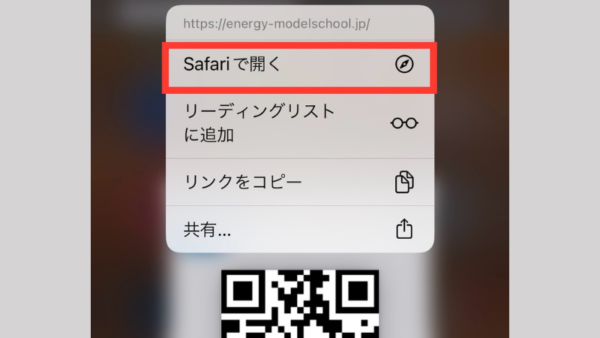
長押しできないときはLINEで読み取り
QRコードを長押しできない場合は、LINEの読み取り機能を試してみましょう。
読み取りには、QRコードのスクショを使用します。
LINEのQRコードスキャンは、友達追加から起動することもできますが、今回は検索バーから読み取る方法をご紹介します。

先にQRコードのスクショを撮っておいてくださいね
LINEを開くと、画面の一番上に検索バーが表示されます。
まずは検索バーの右側、キャプチャマークをタップ。
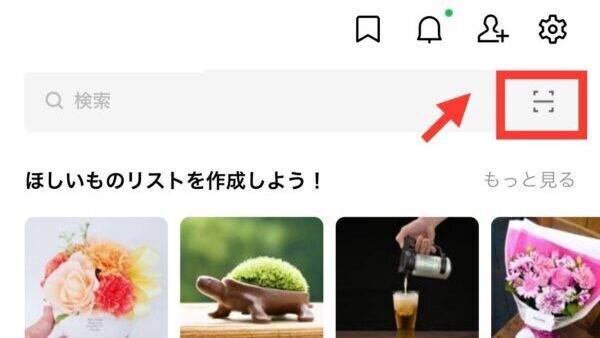
マークをタップすると、QRコードスキャンの画面が立ち上がります。
すると、カメラロールの右下に写真へのアクセス画面が表示されますので、そこからQRコードのスクショにアクセス。
スクショをタップすると、QRコードが読み取られ、リンクするサイトのURLが立ち上がります。
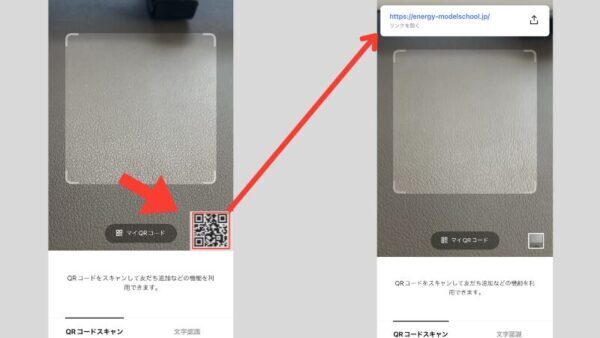
LINEでスクショを読み取る場合は、LINEの「写真へのアクセス」を許可しておく必要があります。
設定は簡単。
- iphoneの設定画面から「LINE」をタップ
- 「写真」をタップ
- 「写真ライブラリへのアクセス」で、「制限付きアクセス」か「フルアクセス」を選べば完了です。
iphoneで使えるQRコード読み取りアプリ
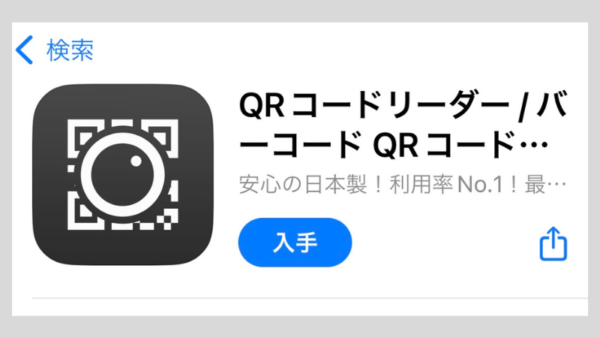
ここでは、iphoneで使えるおすすめの「QRコード読み取りアプリ」をご紹介します。
利用率No1のアプリ「QRコード読み取りアプリ-QRコードリーダー」です。
おすすめの理由は、操作が簡単でサクサク動くこと。
そして、QRコード作成機能が搭載されていることです。
読み取りは、アプリを起動してQRコードにかざすだけ。
立ち上がりが早く、動作も快適です。
さらに嬉しいのは、読み取り内容をどのアプリで開くか聞いてくれるところ。
以下のように、起動するアプリを選ぶことができます。
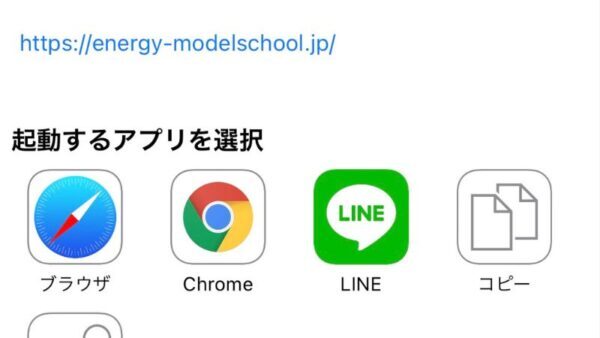
また、この読み取りアプリにはQRコードを作成する機能が付いています。
テーマやスタイル、画像などを選ぶことができ、下のようなオリジナルのQRコードを作成することも可能です。
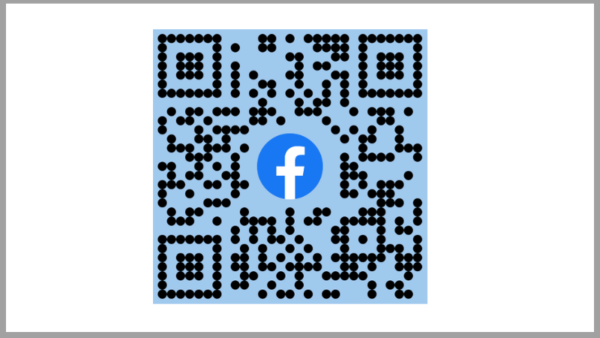
複雑なQRコードの作成が、スマホ1台で完結できるのは嬉しいですね。
作ったコードはSNSでの情報交換をはじめ、WEBサイトへの誘導、ビジネスシーンなど幅広い場面で活用できます。
まだiphoneに入っていない人はぜひごお試し下さい。
ダウンロードはこちらから。
まとめ・iphoneで画面上のQRコードを読み取りするにはまずスクショ

iphoneでQRコードを読み取るのはとっても簡単。
以下に内容をまとめます。
- iphoneでQRコードを読み取るには、「長押し」でOK
- スクショを撮って「長押し」もおすすめ
- 「長押し」できない時は、LINEを活用
- iphoneでおすすめのQRコード読み取りアプリは「QRコード読み取りアプリ-QRコードリーダー」
画面上のQRコードを「長押し」すると簡単に読み取りできますが、まずはスクショを撮ることをおすすめのします。
スクショで保存しておけば、後からページを開いたり、友人とSNSなどを通じてページを共有したりすることも可能。
もし「長押し」できなくても、スクショがあればLINEの読み取り機能を使うこともできます。
いかがでしたか?
iphineで画面上のQRコードを読み取りするのは、とても簡単でしたね。
是非マスターして、ご活用ください。









